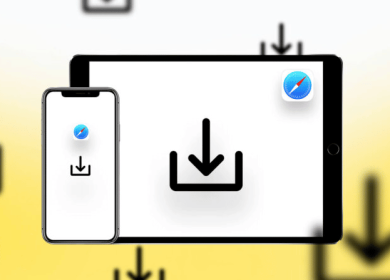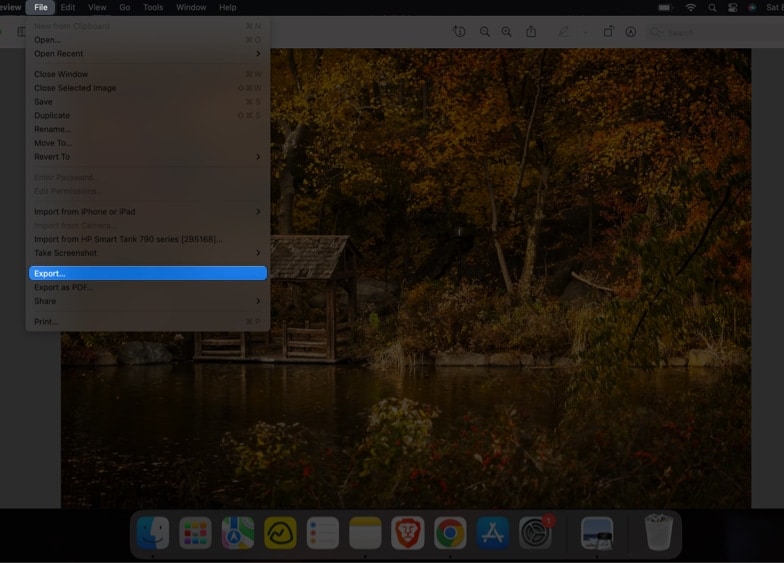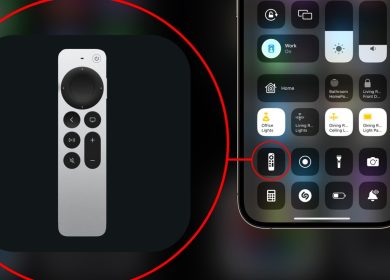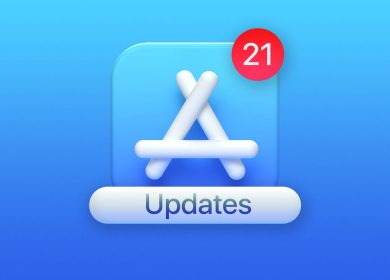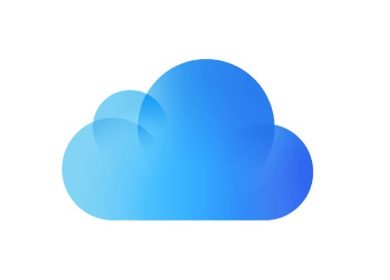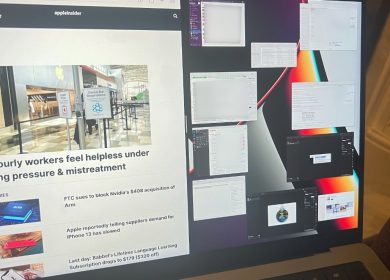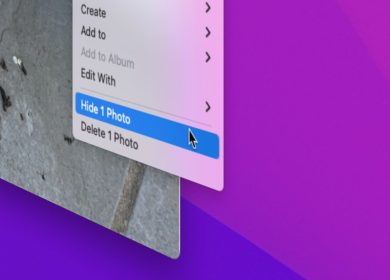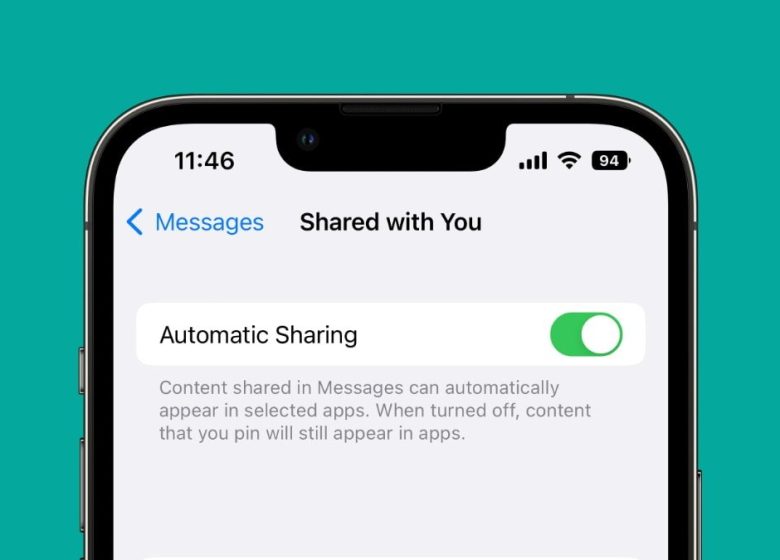
https://appleinsider.com/inside/ios-16/tips/how-to-use-shared-with-you-in-ios-16-and-macos-ventura
Partagé avec vous est une fonctionnalité sociale ajoutée par Apple qui met en évidence le contenu que d’autres partagent avec vous. Voici comment utiliser la fonctionnalité dans iOS 16 et macOS Ventura.
La fonctionnalité apparaît lorsque quelqu’un partage avec vous du contenu depuis Apple TV, Apple Music, News, Podcasts, Safari et Photos à l’aide d’iMessage. Chaque application organise automatiquement le contenu dans sa propre section Partagé avec vous. C’est une fonctionnalité utile pour suivre les médias sans oublier.
Chaque application affiche la section dans une zone différente. La section Partagé avec vous n’apparaît que si un contact a partagé du contenu via Messages.
D’abord, dans le Réglages panneau de commande, touchez messages. Puis le meny contient la bascule pour le partage automatique. De plus, ce même écran permet d’activer et de désactiver des applications Apple individuelles.
Sur le Mac, ouvrez messages et allez à Préférencessoit en cliquant dessus dans la barre de menu, soit en appuyant sur Commande-virgule sur le clavier. Il existe un onglet appelé Partagé avec vous avec des cases à cocher similaires.
- Apple TV: Appuyez sur le Regarde maintenant onglet en bas à gauche de l’écran.
- Apple Musique: Appuyez sur l’onglet Écouter maintenant.
- Safari: Ouvrez un nouvel onglet de navigateur et faites défiler les Page de démarrage. Tout en bas, en appuyant sur le Éditer permet d’activer ou de désactiver Partagé avec vous.
- Photos: Appuyez sur le Pour toi et faites défiler vers le bas pour trouver Partagé avec vous.
- Nouvelles: Appuyez sur le Aujourd’hui onglet et faites défiler vers le bas.
- Podcasts: Appuyez sur le Écoute maintenant onglet et faites défiler vers le bas.
L’ensemble du processus se déroule automatiquement. Lorsqu’une personne partage le contenu de ces applications dans un iMessage, il apparaît dans son application respective. Ignorer le contenu avec un appui long sur iOS et iPadOS et un clic de souris sur macOS.
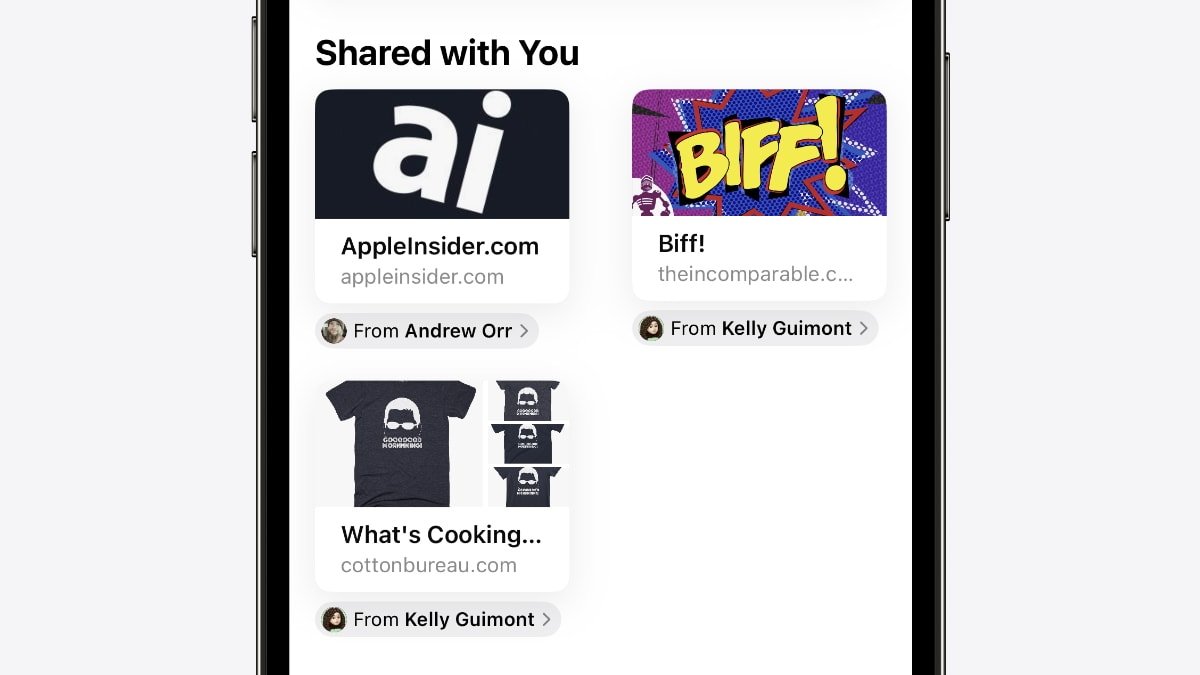
À partir de chacune de ces applications, la photo et le nom du contact apparaîtront sous le contenu de la section Partagé avec vous. Appuyez ou cliquez sur leur nom pour ouvrir une réponse avec des messages.
Comment épingler du contenu dans Messages
- Ouvrez la conversation dans Messages qui contient du contenu partagé.
- Touchez et maintenez le URL riche.
- Appuyez sur le Broche bouton.
- Répétez les étapes pour désépingler le contenu.
Comment partager du contenu
- Apple TV: Choisissez une émission de télévision ou un film, appuyez sur le bouton de partage qui ressemble à un carré avec une flèche pointant vers le haut. Choisissez Messages, appuyez sur le contact et envoyez le message.
- Apple Musique: Choisissez la chanson ou l’album, appuyez sur le bouton Plus qui ressemble à trois points dans un cercle, puis appuyez sur Partager la chanson ou Partager l’album. Choisissez Messages, appuyez sur le contact et envoyez.
- Safari: Accédez à un site Web et appuyez sur le bouton carré Partager. Choisissez Messages, appuyez sur le contact et envoyez.
- Photos: Trouvez une photo et appuyez sur le bouton carré Partager. Choisissez Messages, appuyez sur le contact et envoyez.
- Nouvelles: Sélectionnez un article et appuyez sur le bouton Plus. Choisissez Messages, appuyez sur le contact et envoyez.
- Podcasts: Recherchez un podcast et appuyez sur le bouton carré Partager. Choisissez Messages, appuyez sur le contact et envoyez.

Le partage de contenu de ces applications Apple vers Messages le fera apparaître dans la section Partagé avec vous du destinataire.